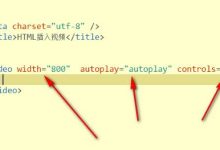
如何给html添加视频文件
在HTML中添加视频文件是一项常见的任务,无论是为了增强网站的内容,还是为了提供教程或演示,以下是如何在HTML中 添加视频文件的详细步骤:,1、确定视频格式和编码:你需要确定你的视频文件的格式和编码,HTML5支持多种视频格式,包括MP4、WebM和Ogg,MP4是最常用的格式,因为它在所有主要的浏览器中都能得到良好的支持,WebM是一种开源的视频格式,主要在Google Chrome和其他基于Chromium的浏览器中使用,Ogg是一种开放源代码的多媒体容器格式,但它的支持不如前两者广泛。,2、创建HTML文件:在你的文本编辑器中创建一个HTML文件,你可以使用任何你喜欢的文本编辑器,如Notepad++、Sublime Text或Visual Studio Code。,3、编写HTML代码:在HTML文件中,你需要使用 <video>标签来插入视频。 <video>标签有一些属性,如 controls(显示播放控件)、 autoplay(自动播放)和 loop(循环播放),你还可以指定视频的宽度和高度,以及源文件的位置。,以下是一个简单的示例:,在这个示例中, <source>标签用于指定视频文件的来源。 src属性是视频文件的路径, type属性是视频文件的类型,如果浏览器不支持 <video>标签,或者不支持指定的视频类型,那么将显示 <source>标签中的文本。,4、保存和打开HTML文件:保存你的HTML文件,然后在你的浏览器中打开它,你应该能看到一个播放器,以及一个播放/暂停按钮、音量控制和进度条。,5、测试不同的视频格式:如果你的视频文件有多种格式,你可以在 <source>标签中添加多个 src属性,以提供备选的视频源。,在这个示例中,浏览器将尝试加载MP4和Ogg格式的视频,如果都失败,它将显示错误消息。,6、调整视频大小和位置:你可以使用CSS来调整视频的大小和位置,你可以使用 width和 height属性来设置视频的宽度和高度,使用 margin和 padding属性来设置视频的边距和内边距。,7、添加交互功能:你可以使用JavaScript和CSS来添加更多的交互功能,如播放/暂停按钮、全屏按钮和字幕,这需要更高级的技术知识,但有许多在线教程和资源可以帮助你学习。,添加视频到HTML是一个相对简单的过程,只需要一些基本的HTML、CSS和JavaScript知识,如果你想创建更复杂的视频播放器,你可能需要学习更多的技术,如HTML5的媒体元素API、Canvas绘图和WebGL渲染。, ,<!DOCTYPE html> <html> <head> <title>My Video Page</title> </head> <body> <h1>My Video Page</h1> <video width=”320″ height=”240″ controls> <source src=”movie.mp4″ type=”video/mp4″> Your browser does not support the video tag. </video> </body> </html>,<video width=”320″ height=”240″ controls> <source src=”movie.mp4″ type=”video/mp4″> <source src=”movie.ogg” type=”video/ogg”> Your browser does not support the video tag. </video>,

 国外主机测评 - 国外VPS,国外服务器,国外云服务器,测评及优惠码
国外主机测评 - 国外VPS,国外服务器,国外云服务器,测评及优惠码

